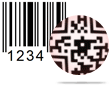Save Barcode Logs Screenshots
Barcode Generator – Corporate Edition provides two ways to design barcode –
Software facilitates you to save barcode log for future usage. Below we have provided process about how to save barcode log. Just follow few easy steps :
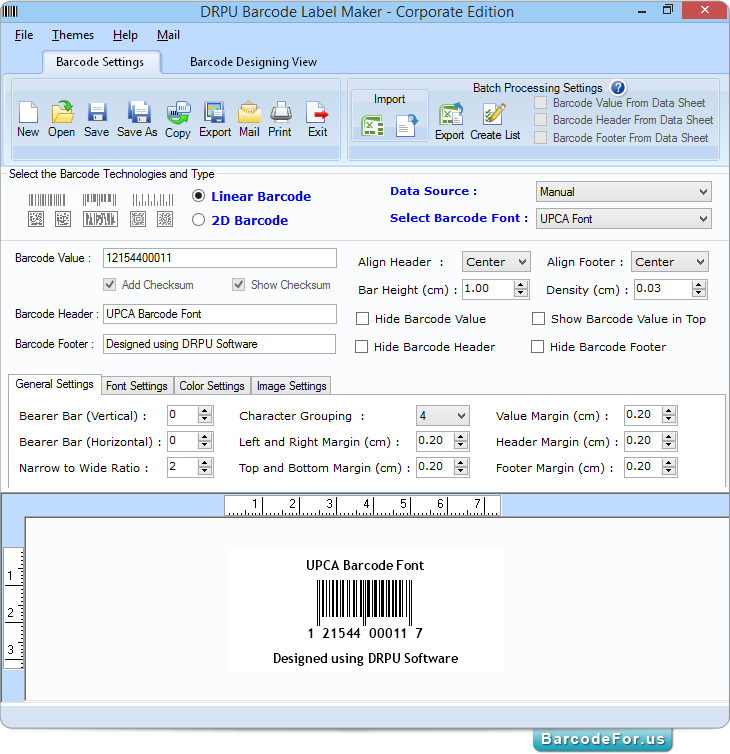
First design barcode and set various attributes including barcode value, header, footer, density etc. There are different settings such as general settings, font settings, color settings and image settings to generate required barcode.
Note - Here we are designing barcode using barcode settings method (you can also design your barcode using barcode designing view mode).
After designing barcode accordingly, click on save icon from tool bar. Following window will be displayed –
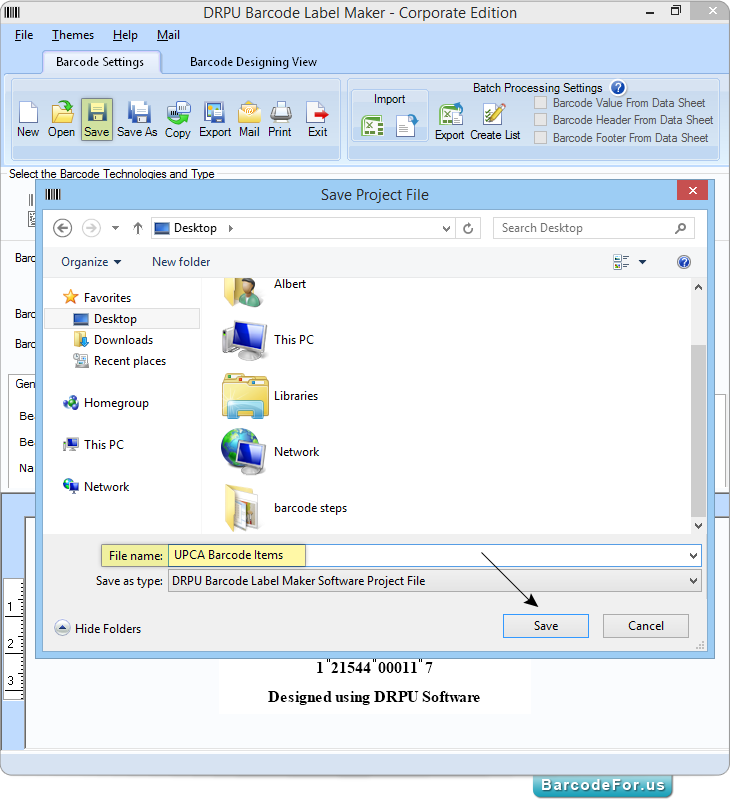
Browse location on disk (where you want to save log), Enter file name as per choice and then press “Save” button.
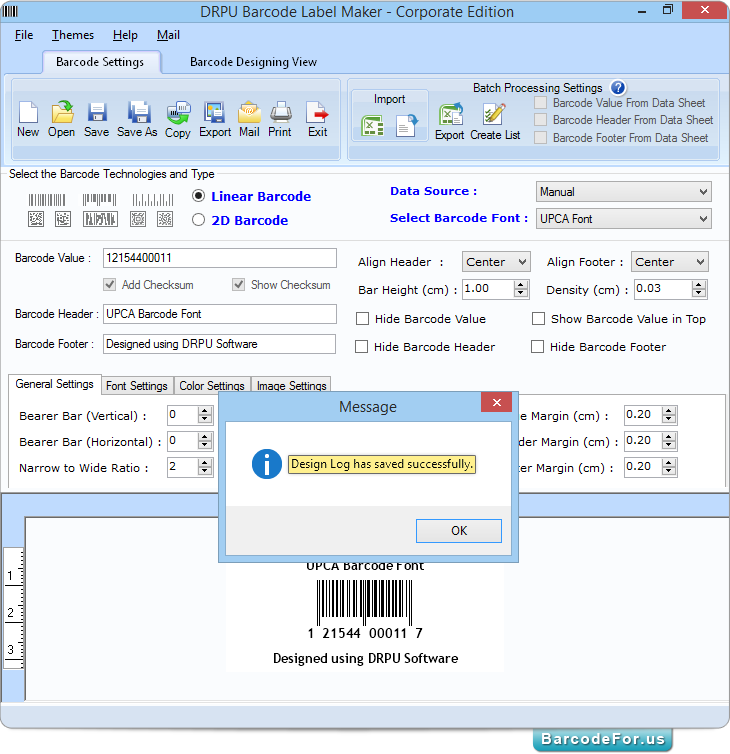
After pressing save button, confirmation message “Design Log has saved successfully” appears.
Now your barcode log has been saved.
Note: If you want to use saved log file, then click on open icon, browse saved file from local disk (where you have saved log file).